CAD打印成PDF格式怎么设置线宽
发布时间:2017-05-18 11:54
相关话题
CAD经常要打印成PDF的格式,但有时候我们会设置很多东西,那么大家知道CAD打印成PDF格式怎么设置线宽吗?下面是小编整理的CAD打印成PDF格式怎么设置线宽的方法,希望能帮到大家!
CAD打印成PDF格式设置线宽的方法
首先我们打开绘制的cad图纸
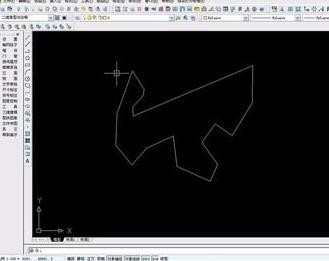
点击菜单“文件”-“打印"

选择Dwg to pdf.pc3打印机

根据客户需要选择纸张打印大小

根据实际需要选择打印方式,一般情况下我们选择框选对象


在打印页码我们可以对打印属性进行设置

一般情况下,pdf打印都要求我们将线条打印为黑色,我们可以在打印样式表处进行设置,选择monochrome.ctb

在打开的属性页中进行线条控制,包括:宽度、线型等一系列控制。

设置好所有属性后,点击预览


确认无误后,点击打印,选择我们需要保存的位置和名称。

然后我们就可以在我们保存的位置看到我们新打印的pdf文件了。

CAD打印成PDF格式怎么设置线宽的评论条评论